AI in JPG konvertieren – eine ausführliche Anleitung
| 19. Juli 2019

Wenn Sie Bilddateien versenden oder mit externen Quellen teilen möchten, ist es sinnvoll, sie vom Format .ai nach .jpg zu konvertieren. In diesem Artikel geben wir eine ausführliche Anleitung, wie Sie Ihre Dateien konvertieren können und welche Vorteile das mit sich bringt.
So konvertieren Sie AI in JPG unter Windows
- Öffnen Sie die gewünschte AI-Datei mit dem Adobe Illustrator.
- Wählen Sie den Teil der Datei aus, den Sie verwenden möchten.
- Klicken Sie auf ‘Datei’ und dann im Dropdown-Menü auf ‘Exportieren’.
- Es öffnet sich ein separates Dialogfenster zum Speichern. Wählen Sie den Ort, an dem Sie Ihre Datei speichern möchten.
- Geben Sie den gewünschten Dateinamen ein (es empfiehlt sich, die Datei anders als Ihre Originaldatei zu benennen – so lassen sich Unklarheiten vermeiden).
- Klicken Sie im Dropdown-Menü auf die Option ‘Als Dateityp speichern’ und wählen Sie dann ‘jpg’ oder ‘jpeg’.
- Klicken Sie auf die Schaltfläche ‘Speichern’.
So konvertieren Sie AI in JPG auf dem Mac
- Öffnen Sie die gewünschte AI-Datei mit dem Adobe Illustrator.
- Wählen Sie den Teil der Datei aus, den Sie verwenden möchten.
- Klicken Sie auf ‘Datei’ und dann auf ‘Exportieren’.
- Wählen Sie im sich öffnenden Dialogfenster zum Speichern den Speicherort und einen Namen für Ihre Datei aus.
- Wählen Sie ein Format (jpg oder jpeg) aus dem Dialogfenster ‘Format’ aus.
- Klicken Sie auf ‘Exportieren’.
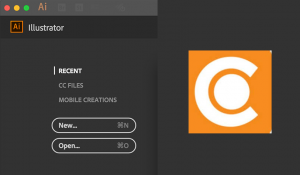
In der Regel verwenden die meisten Benutzer die oben genannten Methoden, weil sie sich direkt am Ursprungsort der Originaldatei ausführen lassen und weil sich die Konvertierung damit am einfachsten bewerkstelligen lässt. Bisweilen aber stößt ein Benutzer auf eine AI-Datei, während er keinen Zugriff auf den Adobe Illustrator hat. In solchen Fällen gibt es zahlreiche Online-Konverter. Diese erfordern oft, dass Sie die Dateien hoch- und herunterladen und in einigen Fällen werden Sie nach einer E-Mail-Adresse gefragt.
Was eine Konvertierung von .ai nach .jpg bringt
Für eine Umwandlung einer AI-Datei in eine JPG-Datei gibt es viele gute Gründe. Beispielsweise ist das Bildformat .ai ist speziell für den Adobe Illustrator ausgelegt, jedoch nicht jeder verwendet die Adobe-Software. Wenn Sie also vorhaben, Ihre Datei an andere Personen zu übermitteln, dürften die Empfänger Ihre Entscheidung zur Konvertierung in ein JPEG-Bildformat begrüßen, denn das umgewandelte Dateiformat lässt sich sowohl unter Windows als auch Mac öffnen.
Ein weiterer möglicher Grund ist der Speicherbedarf. Eine durchschnittliche AI-Datei ist sehr groß und speicherintensiv, wohingegen eine typische JPG-Datei etwa 70 Prozent weniger Speicherplatz beansprucht. Damit ist sowohl hinsichtlich des Festplattenspeichers als auch bezüglich der Zeit, die nötig ist, um die Datei an einen anderen Empfänger zu senden, das Format .ai im Nachteil gegenüber .jpg. Auch Webseiten, die Bilder enthalten, profitieren von kleineren Bilddateien, da sich das in kürzeren Ladezeiten äußert, was wesentlich zur Besucherzufriedenheit der jeweiligen Webseite beiträgt.
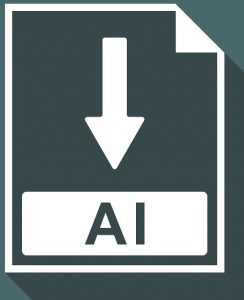
Weitere relevante Kriterien
JPG ist das kleinere und weiter verbreitete Bildformat, allerdings bietet es auch deutlich weniger Bearbeitungsmöglichkeiten als eine AI-Datei. Bevor Sie also die Konvertierung Ihrer Datei von .ai nach .jpg vornehmen, sollten Sie sich sicher sein, dass sämtliche Ihrer geplanten Bearbeitungen vollständig abgeschlossen sind.
Für eine Konvertierung zurück von JPG nach AI finden Sie ohne Schwierigkeit eine geeignete Lösung aus den online zahlreich angebotenen Anwendungen. Mit den meisten dieser Programme lässt sich eine solche Umwandlung – je nach Upload- und Download-Geschwindigkeit Ihres Internetanschlusses – vergleichsweise schnell abschließen.
In der Regel ist die aus der AI-Datei erstellte JPG-Datei für durchschnittliche Benutzer besser zugänglich. Diesen Umstand sollten Sie in Ihre Überlegungen einbeziehen, wenn Sie sich mit möglichen Konvertierungsoptionen auseinandersetzen.
